Cinema 4D. Инструмент Скетч. Sketch
Сплайн скетч, для использования которого вам не нужно переключаться в Режим правки точек (он также работает в режиме правки модели), заменяет собою старый инструмент От руки, а также способен на большее. Сплайн скетч используют для рисования прямо во вьюпорте (и он работает особенно хорошо вместе с планшетами) и применяется для редактирования (то есть для изменения направления или смягчения сплайнов, соединения сплайнов или сегментов сплайна) уже созданных сплайнов.
При создании нового сплайна, по умолчанию будет создан сплайн Безье. Когда существующие сплайны изменяются, их изначальный тип сохраняется.
Настройки привязки можно использовать с инструментом Скетч. 3D привязка будет особенно полезна, так как она позволяет рисовать сплайн прямо на поверхности объекта.
Применение
После выбора инструмента, чтобы начать рисовать сплайн, кликните и перетащите курсор в каком либо месте вьюпорта. Как только вы отпустите левую кнопку мыши, сплайн будет создан.
Если вы рисуете в пространстве, сплайны всегда будут созданы на перпендикулярной к углу просмотра плоскости, которая проходит через точку начала координат.
Следующие опции доступны:
Изменения сплайна с двумя сегментами с помощью инструмента Скетч.
1. Сплайн можно выбрать в любом месте и начиная оттуда его редактировать.
2. Концы раздельных сплайнов и сегментов сплайна можно соединить. Если начальная и конечная точка сегментов сплайна совпадают, он будет замкнут.
3. Раздельные сплайны и сегменты сплайна можно соединить в любом месте вдоль сплайна.
4. Нажатие клавиши SHIFT временно переключит на инструмент Сгладить сплайн (все предварительно заданные настройки для этого инструмента будут сохранены).
Если вы хотите объединить сегменты сплайна или два раздельных сплайна, для начала выберите их. Начальные и конечные точки маркера инструмента должны лежать на разных сплайнах или сегментах. Два отдельных объекта сплайн будут объединены в один сплайн.
Обратите внимание на курсор инструмента в начале и конце процесса:
Нижний сегмент объединяется в его середине с верхним.
Радиус, который можно задать в меню инструмента (или интерактивно с помощью колёсика мыши) — это область, в которой инструмент будет взаимодействовать со сплайнами. В предварительном просмотре вы можете увидеть, что кривая задаёт одну или две точки пересечения радиуса с помощью сплайна (окрашенные точки) и самого курсора. Точки определяют возможные места соприкосновения для ново-созданных сплайнов. Сама кривая несёт лишь информационный смысл. Что действительно важно, так это направление, в котором двигается курсор, когда вы кликаете мышью. Если вы двигаете его влево, новая форма сплайна будет создана подобно той, что находится справа. Если курсор двигается прочь от сплайна (с зажатой левой кнопкой мыши), всё что находится слева от правой окрашенной точки будет удаленно.
Однако, если до конца процесса курсор будет двигаться обратно через существующий сплайн или через новый сегмент сплайна, возможности пересечения будут вновь показаны на радиусе курсора и инструмент Скетч можно будет присоединить к существующему сплайну или новому сегменту сплайна.
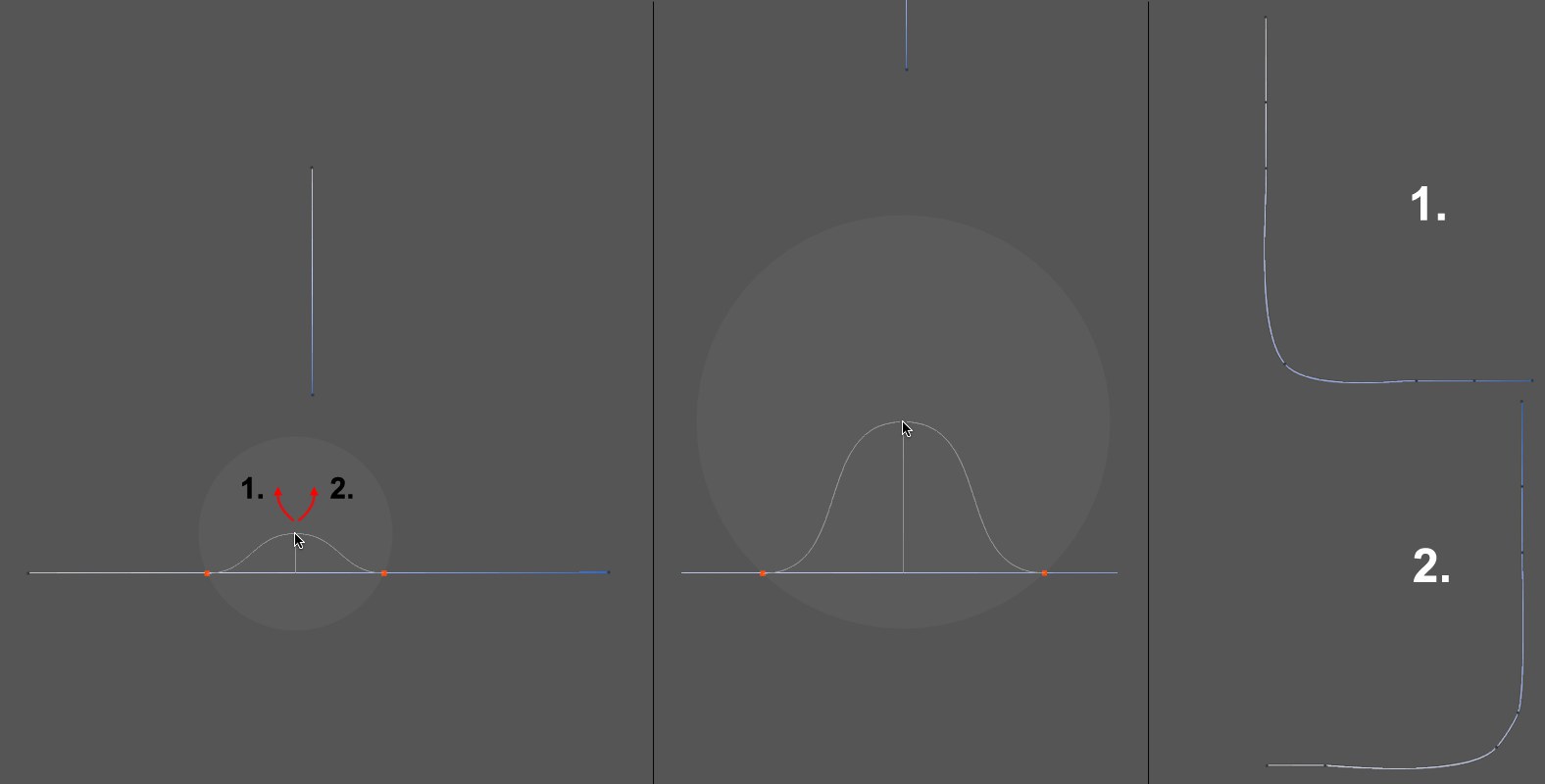
На примере выше, отрезок сплайна был добавлен к уже существующему сплайну. Направление, в котором двигается курсор в этом процессе играет большую роль. Таким образом, на центральном изображении курсор должен двигаться не влево, к началу сплайна, а вправо, к его концу (обратите внимание на голубое выделение предварительного просмотра в радиусе инструмента, которое указывает используемое направление).
Указатель радиуса можно временно выключить, нажав клавишу CTRL/CMD или установив опцию Радиус равной 0. Это может быть необходимо, к примеру, в случае когда вы хотите создать на небольшом расстоянии новый сегмент, параллельный существующим сплайнам.
Радиус [0..+∞]
Укажите тут радиус инструмента, в пределах которого он будет взаимодействовать со сплайном. Радиус можно также настроить интерактивно колёсиком мыши.
Сглаживание мазка [0..100%]
Эта настройка похожа на Равномерный штрих для кисти Скульпта. Вы притягиваете настоящую вершину инструмента как будто она соединена со струной. Однако скорость, с которой курсор движется, влияет на результат. Чем медленнее движется курсор, тем меньший эффект будет оказывать Сглаживание мазка. Вы можете нарисовать маленькие и деликатные ветви сплайна, которые можно позже сгладить, обработав их далеко-выступающими штрихами во вьюпорте. Этот эффект виден лучше всего, если значение установлено на 95% и вы начинаете рисовать медленно и аккуратно, а затем продолжаете быстрыми штрихами:
Совместно созданные детализированные и размашистые дуги.
Смешивать [0..100%]
Эта опция будет работать только если Радиус установлен на значение выше чем 0. Чем больше значение, тем больше параметр будет смешивать актуальную позицию линии с целевой позицией. Это опция, которую вы будете использовать не так часто.
Создать новый сплайн
Если эта опция активна, то каждый раз, когда вы будете создавать новый сегмент выделенного сплайна, будет создан полностью новый сплайн. В противном, случае сегмент будет добавлен последнему выделенному сплайну.